Come riprodurre MP3 con Windows Media Player
Molti utenti di Windows Media Player hanno riscontrato un problema nel riprodurre file MP3. Ricevevano un messaggio o una notifica da Windows, che diceva che il file MP3 non era compatibile con Windows Media Player quasi ogni volta che lo aprivano. Se anche tu hai riscontrato problemi simili, leggi questo articolo, troverai 3 soluzioni percorribili.
- Parte 1. Perché Windows Media Player non Riesce a Riprodurre MP3
- Parte 2. Aggiorna Windows Media Player alla Versione più Recente
- Parte 3. Installa Codec per Windows Media Player
- Parte 4. Converti MP3 in formati compatibili per WMP
Parte 1. Perché Windows Media Player non Riesce a Riprodurre MP3
Parlando in generale, se Windows Media Player non riesce a riconoscere un file MP3 i motivi principali sono 4 e li elenchiamo qua di seguito.
- Windows Media Player non riesce a riconoscere un file MP3, che è praticamente in un altro formato.
- Alcuni file MP3 richiedono una licenza e WMP non li può riprodurre senza.
- Windows Media Player non ha il codec MP3 necessario.
- Il file MP3 è corrotto.
Parte 2. Aggiorna Windows Media Player alla Versione più Recente
Una delle soluzioni più consigliabili per risolvere il problema di Windows Media Player che non riconosce un file MP3 è quella di aggiornare WMP alla versione più recente, Windows Media Player 12. Questa include tutti i codec necessari senza doverne scaricare uno esterno. Per imparare come si fa segui i prossimi passi.
Segui i passaggi seguenti per sapere se ti serve una versione nuova di Windows Media Player:
Passo 1. Apri Windows Media Player e vai a Aiuto - Cerca aggiornamenti.
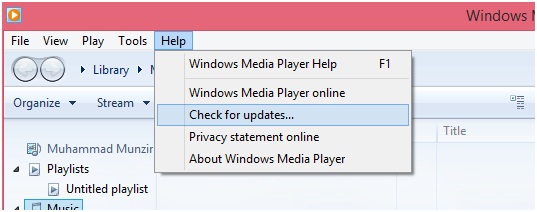
Passo 2. Windows Media Player comincerà a cercare una nuova versione.
- Se c'è una nuova versione disponibile, ti verrà notificato e ti verrà chiesto di aggiornare il programma; basterà seguire le istruzioni visualizzate sullo schermo.
- Se invece non ci sono versioni più aggiornate, riceverai un messaggio che dice che non c'è alcuna versione nuova, proprio come mostra l'immagine.

Ora puoi provare ad ascoltare le tue canzoni preferite da qualunque CD o dai siti con la versione più recente di Windows Media Player.
Parte 3. Installa Codec per Windows Media Player
Se Windows Media Player ancora non riesce a riprodurre il file MP3, puoi provare a scaricare e installare sul tuo computer il codec MP3-MPEG Layer III (55). Come è noto, i file multimediali come gli audio MP3 sono compressi usando diverse tecniche per diminuirne le dimensioni. Esistono varie tecniche sul mercato, create da diversi programmatori o sviluppatori, e il software che memorizza le informazioni relative si chiama codec, codificatore. In breve, bisogna avere i codec giusti sul computer per poter riprodurre i file audio codificati con essi.
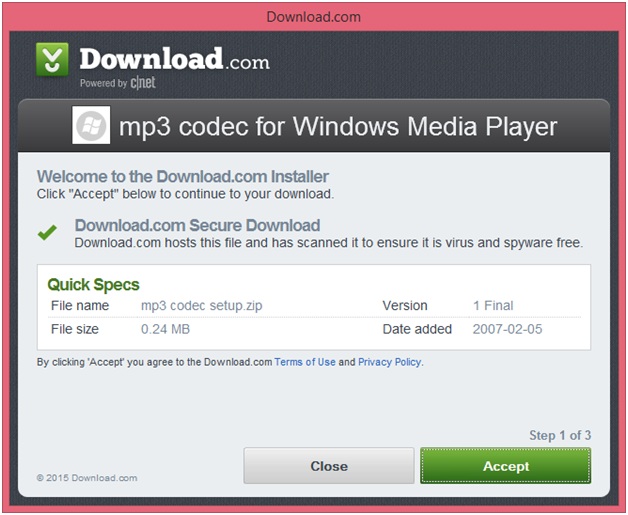
Parte 4. Converti MP3 in formati compatibili per WMP
La terza opzione che vogliamo presentarvi per far sì che Windows Media Player riconosca i file MP3 è quella di usare uno strumento diverso, con cui convertire i file MP3 non leggibili in un altro formato supportato da WMP. Qua, vorremmo consigliare Wondershare UniConverter, uno strumento completo che supporta la conversione in oltre 1000 formati di input e output e riproduce qualunque file multimediale, in alternativa a Windows Media Player.
 Wondershare UniConverter
Wondershare UniConverter
Il Tuo Strumento Video Completo

- Converte in oltre 1000 formati, come AVI, MKV, MOV, MP4, ecc.
- Converte in formati preimpostati ottimizzati per quasi tutti i dispositivi
- Velocità di conversione 30 volte superiore di qualunque convertitore convenzionale
- Modifica, migliora e personalizza i tuoi file video
- Masterizza video su DVD riproducibili con affascinanti modelli gratuiti di menu per DVD
- Scarica o registra video da siti di condivisione video
- Strumento versatile, include fissaggio metadata video, GIF maker, trasmette video alla TV, converte video e registra da schermo
- trasmette in streaming i tuoi video su Mac o altri dispositivi, inclusi Chromecast, Roku, Apple TV, Xbox 360 o PS3
- Sistemi operativi supportati: Windows 7 64-bit e successivi, mac OS 10.15 (Catalina), 10.14, 10.13, 10.12, 10.11, 10.10, 10.9, 10.8, 10.7, 10.6
Nota che i formati supportati da Windows Media Player includono .asf, .wma, .wmv, .wm, .wmd, .avi, .mpg, .mpeg e altri formati, ma dipende dalla versione di WMP installata sul tuo computer. Ora passiamo alla prossima guida dettagliata, su come convertire i file MP3 con Wondershare UniConverter per renderli compatibili con qualunque versione di Windows Media Player.
Passo 1 Per cominciare, devi scaricare e installare Wondershare UniConverter tramite il precedente pulsante di download. Una volta installato, avvialo, clicca la sezione Converti in alto, clicca Aggiungi File per aggiungere i file MP3 che desideri convertire e poi clicca Apri per procedere.
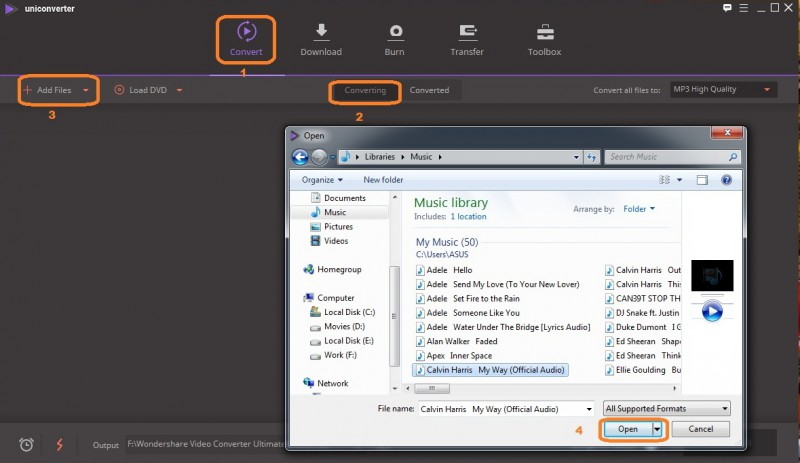
Passo 2 Per cambiare il formato del file, clicca ![]() di fianco a Converti tutti i file a: e Audio poi scegli il formato come ad esempio WMA.
di fianco a Converti tutti i file a: e Audio poi scegli il formato come ad esempio WMA.
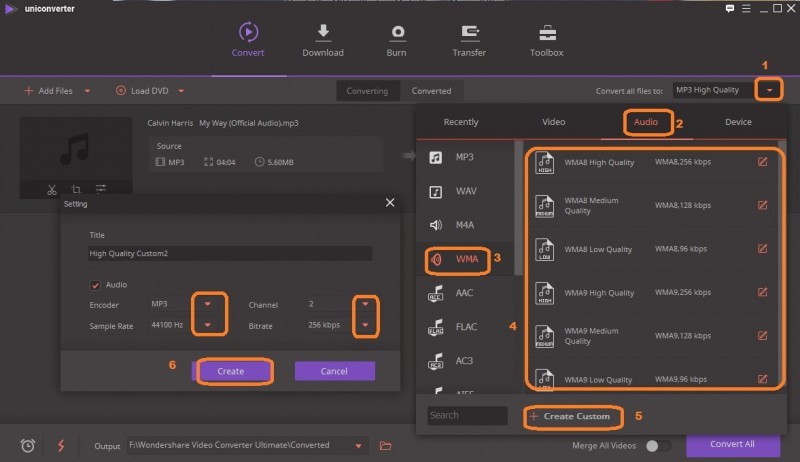
Nota: Se devi regolare bitrate, risoluzione o altro, puoi cliccare + Crea Personale per aprire la finestra di Impostazioni. Quando hai finito di regolare le impostazioni, clicca Crea per proseguire.
Passo 3 Procedi cliccando su Converti per avviare la conversione, oppure Converti tutto se vuoi convertire molti file insieme. Per trovare i file di output, basta andare al tab Convertiti.
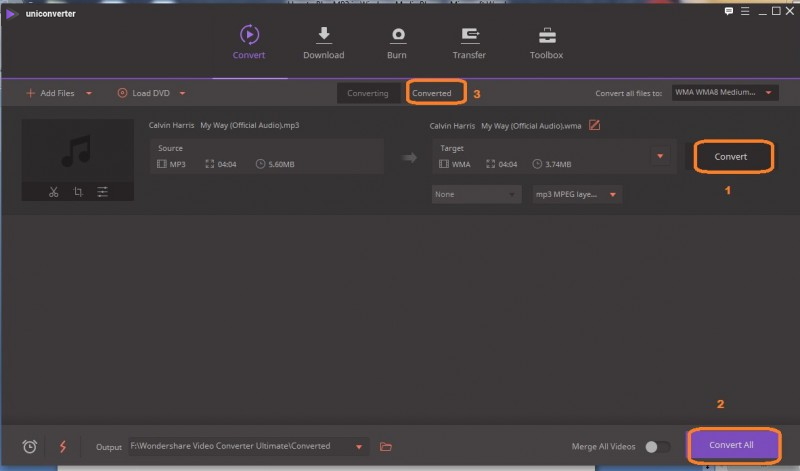
Per riassumere, il nostro obiettivo è quello di aiutarti a risolvere ogni problema con Windows Media Player per riprodurre file MP3. Basta seguire le istruzioni fornite in questo articolo per non avere più problemi con Windows Media Player. Ora, goditi le tue canzoni MP3 preferite.
